Cara Memperbaiki Kesalahan Bad_Pool_Caller pada Windows 10 {ASK}
Diterbitkan: 2022-02-03Mengalami kesalahan Bad_Pool_Caller pada Windows 10? Kemudian, Anda harus mencoba perbaikan ini untuk mengatasi kesalahan ini.
Bad Pool Caller pada dasarnya adalah Blue Screen of Death (BSOD) yang sering muncul dengan kode error stop, 0x000000C2. OS Windows menyimpan serangkaian file yang diperlukan di kumpulan data. Dan, kumpulan data memungkinkan PC Anda membaca semua file yang diperlukan ini kapan pun sistem membutuhkannya.
Ketika PC Windows Anda menampilkan kesalahan Bad_Pool_Caller, itu berarti utas di prosesor Anda telah membuat permintaan dan permintaan kumpulan yang buruk untuk sumber daya yang tidak ada, tidak tersedia, atau dioperasikan oleh utas lain. Itu dengan jelas menunjukkan, PC Anda tidak dapat membaca file atau pengaturan tertentu yang diperlukan.
Mirip dengan kesalahan BSOD lainnya, Bad Pool Caller juga membuat PC Anda lamban dan menyebabkan masalah sistem crash. Tapi tidak ada yang perlu dikhawatirkan, sama seperti layar biru kesalahan kematian lainnya, kesalahan ini juga dapat dipecahkan. Melalui panduan pemecahan masalah ini, kami akan menunjukkan kepada Anda cara menghilangkan kesalahan ini, dengan mudah & cepat.
Tetapi sebelum kita menyelami solusi, akan lebih baik untuk mengetahui apa yang menyebabkan kesalahan ini.
Apa Penyebab Kesalahan Bad_Pool_Caller?
Berikut adalah kemungkinan penyebab kesalahan layar biru Bad Pool Caller:
- Sistem macet atau macet.
- Malware atau infeksi virus.
- Driver perangkat yang kedaluwarsa, rusak, atau rusak.
- Kerusakan perangkat keras.
- Versi sistem operasi Windows lama.
Baca Juga : MACHINE CHECK EXCEPTION BSOD di Windows 10 [ASK]
Daftar Solusi untuk Memperbaiki Kesalahan BSOD Bad_Pool_Caller pada Windows 10, 8, 7 PC
Mem-boot ulang sistem komputer harus selalu menjadi taktik pertama Anda setiap kali Anda mengalami kesalahan atau gangguan PC. Karena berkali-kali ia bekerja seperti sulap. Jika melakukan reboot baru tidak membantu Anda memperbaiki kesalahan Bad Pool Caller, maka coba solusi lanjutan lainnya yang disebutkan di bawah ini:
Solusi 1: Instal Pembaruan Sistem Terbaru
Sebelum Anda melangkah lebih jauh, pastikan Anda telah menginstal pembaruan sistem terbaru. Jika Anda belum melakukannya, ikuti langkah-langkah yang dibagikan di bawah ini untuk mengunduh dan menginstal patch sistem.
Langkah 1: Pada keyboard Anda, tekan semua tombol logo Windows + I .
Langkah 2: Ini akan membuka Pengaturan Windows di layar Anda. Di sini Anda perlu mencari Pembaruan & Keamanan dan klik di atasnya.
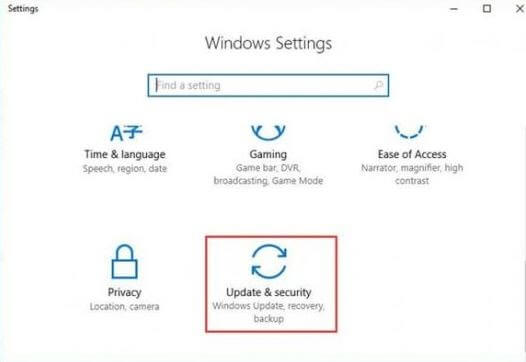
Langkah 3: Pilih Pembaruan Windows dari panel kiri dan kemudian klik Periksa Pembaruan .
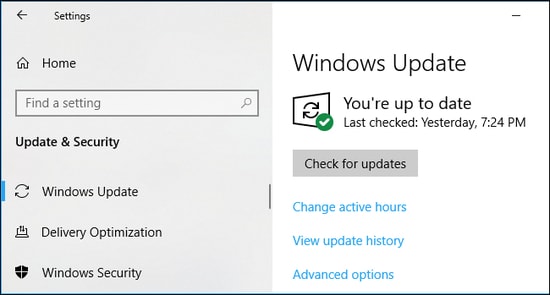
Tunggu dan biarkan Windows mencari pembaruan atau tambalan sistem terbaru. Jika pembaruan tersedia, Windows akan menginstalnya secara otomatis. Setelah Anda menginstal pembaruan sistem terbaru, kemudian reboot PC Anda untuk menerapkan perubahan dan menguji masalahnya. Jika kesalahan Bad_Pool_Caller masih berlanjut, lanjutkan dengan solusi lainnya.
Solusi 2: Perbarui Driver yang Kedaluwarsa
Jika Anda menggunakan driver perangkat yang kedaluwarsa, rusak, atau rusak, Anda mungkin mengalami kesalahan BSOD seperti Bad_Pool_Caller. Oleh karena itu, untuk mengatasi ini, Anda perlu memeriksa driver yang tersedia dan memperbaruinya jika diperlukan.
Untuk memperbarui driver perangkat, Anda dapat mengunjungi situs web resmi pabrikan PC, lalu mengunduh dan menginstalnya secara manual.

Jika Anda tidak memiliki kesabaran dan keterampilan teknis yang diperlukan untuk mencari driver yang benar secara online, maka Anda dapat melakukannya secara otomatis dengan Bit Driver Updater.
Bit Driver Updater adalah alat utilitas pembaruan driver terkenal yang hanya membutuhkan beberapa klik mouse Anda untuk memperbarui driver. Hal terbaik tentang alat ini adalah hanya menginstal driver yang diuji dan ditandatangani WHQL. Dengan alat utilitas ini, Anda juga dapat membersihkan sampah sistem dan memperbaiki banyak masalah terkait Windows.
Untuk menggunakan pembaruan driver ini, ikuti langkah-langkah yang dibagikan di bawah ini:
Langkah 1: Unduh dan instal Bit Driver Updater dari tombol yang diberikan di bawah ini.
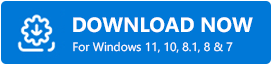
Langkah 2: Setelah itu, jalankan alat utilitas pembaruan driver di PC Anda.
Langkah 3: Di sebelah kiri, pilih Pindai lalu klik Pindai Driver untuk memulai proses pemindaian.
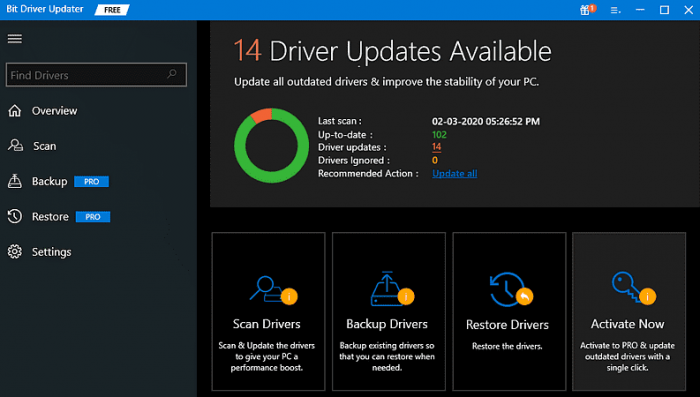
Langkah 4: Tunggu dan biarkan perangkat lunak memindai sistem Anda untuk driver yang salah, hilang, atau kedaluwarsa.
Langkah 5: Setelah selesai, periksa hasil pemindaian dan klik tombol Perbarui Sekarang di sebelah driver yang ingin Anda perbarui.
Catatan: Jika Anda menggunakan alat versi pro, maka Anda akan dapat memperbarui semua driver usang dari sistem Anda sekaligus dengan mengklik tombol Perbarui Semua . Juga, versi pro menyediakan dukungan teknis 24/7 dan jaminan uang kembali 60 hari penuh.
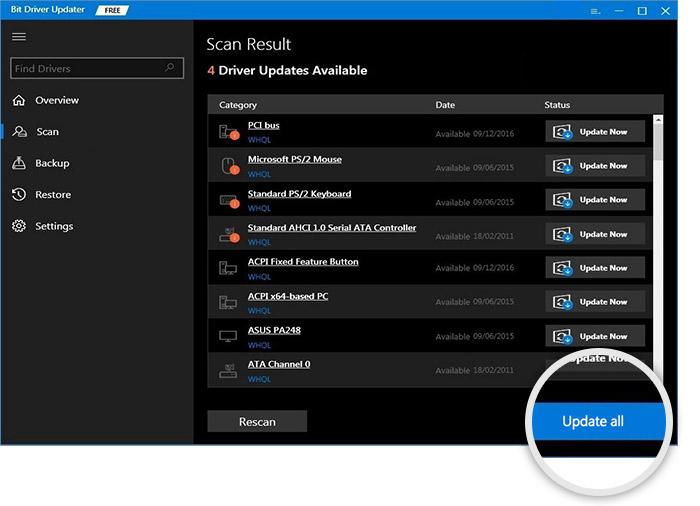
Baca Juga : Cara Memperbaiki KMODE Exception Not Handled Error di Windows 10
Solusi 3: Batalkan Perubahan PC Terbaru
Salah satu penyebab utama kesalahan Penelepon Bad Pool bisa jadi baru-baru ini dilakukan perubahan. Ini berarti, jika Anda baru saja menginstal atau menambahkan perangkat keras atau perangkat lunak baru ke PC Anda, maka Anda harus menghapusnya untuk membatalkan semua modifikasi terbaru. Setelah selesai, nyalakan kembali PC Anda dan periksa apakah ini memperbaiki masalah.
Jika masalahnya masih sama seperti sebelumnya maka Anda dapat mencoba solusi lain yang dijelaskan di bawah ini.
Solusi 4: Lakukan Pemindaian Anti-Virus
Infeksi virus atau malware juga dapat menyebabkan kesalahan layar biru Bad Pool Caller pada Windows 10 atau versi yang lebih lama. Anda dapat menggunakan solusi antivirus pihak ketiga yang andal seperti Avast untuk melakukan pemindaian virus mendalam pada PC Anda. Dan, jika Anda menemukan virus atau ransomware di PC Anda, hapus virus tersebut untuk menjaga sistem komputer Anda tetap sehat dan bersih.
Solusi 5: Jalankan Pemecah Masalah BSOD
Last but not least, Anda dapat menggunakan pemecah masalah default Windows untuk menemukan dan memperbaiki masalah BSOD. Berikut adalah cara memperbaiki kesalahan Bad Pool Caller menggunakan pemecah masalah BSOD:
Langkah 1: Aktifkan Pengaturan Windows dan klik Perbarui & Keamanan .
Langkah 2: Dari panel kiri, pilih Troubleshoot .
Langkah 3: Gulir ke bawah hingga Anda melihat opsi Layar Biru. Klik di atasnya dan kemudian klik Jalankan Pemecah Masalah seperti yang ditunjukkan di bawah ini.
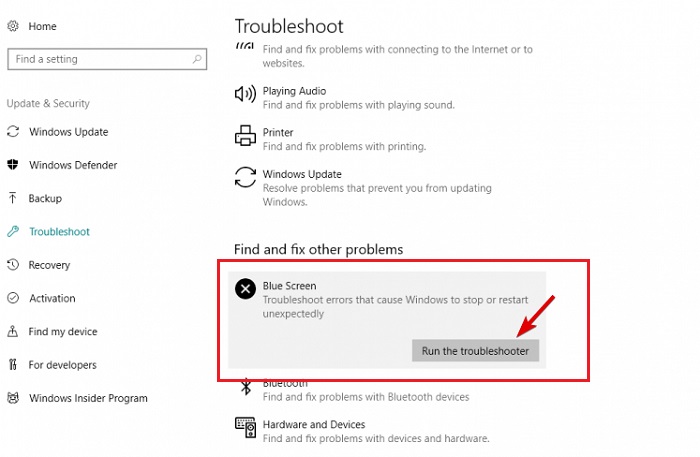
Sekarang, pemecah masalah BSOD akan mendeteksi dan memperbaiki kesalahan yang menyebabkan PC Windows berhenti atau reboot secara tiba-tiba.
Lihat Juga: Cara Memperbaiki Kesalahan Korupsi Struktur Kritis di Windows 10
BAD_POOL_CALLER Kesalahan Layar Biru pada PC Windows: SOLVED
Jadi, ini adalah 5 solusi efektif yang dapat Anda pertimbangkan untuk memperbaiki kesalahan layar biru Bad Pool Caller pada Windows 10, 8, 7. Semoga solusi yang dibahas di atas membantu Anda mengatasi masalah ini dan mencegah PC Anda rusak. Beri tahu kami di komentar di bawah jika Anda memiliki keraguan atau saran lebih lanjut.
Selanjutnya, berlangganan Newsletter kami untuk informasi terkait teknologi lainnya. Dan, ikuti kami di Facebook, Twitter, Instagram, dan Pinterest
untuk respon yang lebih cepat.
